Mostrar ou ocultar linhas de grade em uma planilha
O que são as linhas de grade da célula?
Linhas de grade são as linhas claras que são exibidas em torno das células para distingui-las na planilha.
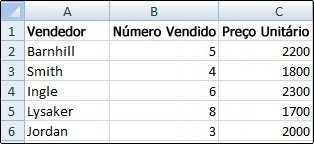
Ao trabalhar com linhas de grade, considere o seguinte:
- Por padrão, as linhas de grade são exibidas nas planilhas usando uma cor atribuída pelo Excel. Se desejar, você poderá alterar a cor das linhas de grade de uma determinada planilha clicando em Cor da linha de grade em Opções de exibição desta planilha (guia Arquivo, Opções, categoria Avançado).
- As pessoas costumam confundem bordas e linhas de grade no Excel. Linhas de grade não podem ser personalizadas da mesma maneira que podem bordas. Se você quiser alterar a largura ou outros atributos das linhas de uma borda, consulte célula aplicar ou remover bordas em uma planilha.
- Se você aplicar uma cor de preenchimento às células de sua planilha, não poderá ver ou imprimir as linhas de grade dessas células. Para ver ou imprimir as linhas de grade dessas células, remova a cor de preenchimento selecionando as células e, em seguida, clique na seta ao lado de Cor de Preenchimento
 (guia Página Inicial, grupo Fonte). Para remover a cor de preenchimento, clique em Sem Preenchimento.OBSERVAÇÃO : Você deve remover completamente o preenchimento. Se você alterar a cor de preenchimento em branco, as linhas de grade permanecerão ocultas. Para manter a cor de preenchimento e ainda ver linhas que servem para separar células, você pode usar bordas em vez de linhas de grade. Para obter mais informações, consulte a célula aplicar ou remover bordas em uma planilha.
(guia Página Inicial, grupo Fonte). Para remover a cor de preenchimento, clique em Sem Preenchimento.OBSERVAÇÃO : Você deve remover completamente o preenchimento. Se você alterar a cor de preenchimento em branco, as linhas de grade permanecerão ocultas. Para manter a cor de preenchimento e ainda ver linhas que servem para separar células, você pode usar bordas em vez de linhas de grade. Para obter mais informações, consulte a célula aplicar ou remover bordas em uma planilha. - Linhas de grade são sempre aplicadas à pasta de trabalho ou planilha inteira e não podem ser aplicadas a células ou intervalos específicos. Se você quiser aplicar linhas seletivamente ao redor de células específicas ou intervalos de células, você deve usar bordas em vez, ou além das linhas de grade. Para obter mais informações, consulte a célula aplicar ou remover bordas em uma planilha.
Ocultar as linhas de grade em uma planilha
Se o design do seu bloco de anotações exigir, você poderá ocultar as linhas de grade:
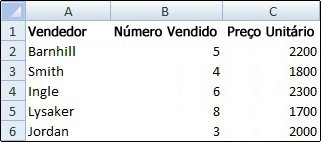
- Selecione uma ou mais planilhas.Como selecionar planilhasPara selecionarFaça istoUma única planilhaClique na guia da planilha.
 Caso a guia desejada não esteja exibida, clique nos botões de rolagem de guias para exibi-la e, em seguida, clique na guia.
Caso a guia desejada não esteja exibida, clique nos botões de rolagem de guias para exibi-la e, em seguida, clique na guia. Duas ou mais planilhas adjacentesClique na guia da primeira planilha. Em seguida, mantenha pressionada a tecla Shift enquanto clica na guia da última planilha que deseja selecionar.Duas ou mais planilhas não adjacentesClique na guia da primeira planilha. Mantenha pressionada a tecla Ctrl enquanto clica nas guias das outras planilhas que deseja selecionar.Todas as planilhas de uma pasta de trabalhoClique com o botão direito do mouse em uma guia da planilha e clique em Selecionar Todas as Planilhas no menu de atalho.DICA : Quando várias planilhas são selecionadas, [Grupo] aparece na barra de título na parte superior da planilha. Para cancelar uma seleção de várias planilhas em uma pasta de trabalho, clique em alguma planilha não selecionada. Se nenhuma planilha não selecionada estiver visível, clique com o botão direito do mouse na guia da planilha selecionada e clique em Desagrupar Planilhas.
Duas ou mais planilhas adjacentesClique na guia da primeira planilha. Em seguida, mantenha pressionada a tecla Shift enquanto clica na guia da última planilha que deseja selecionar.Duas ou mais planilhas não adjacentesClique na guia da primeira planilha. Mantenha pressionada a tecla Ctrl enquanto clica nas guias das outras planilhas que deseja selecionar.Todas as planilhas de uma pasta de trabalhoClique com o botão direito do mouse em uma guia da planilha e clique em Selecionar Todas as Planilhas no menu de atalho.DICA : Quando várias planilhas são selecionadas, [Grupo] aparece na barra de título na parte superior da planilha. Para cancelar uma seleção de várias planilhas em uma pasta de trabalho, clique em alguma planilha não selecionada. Se nenhuma planilha não selecionada estiver visível, clique com o botão direito do mouse na guia da planilha selecionada e clique em Desagrupar Planilhas. - No Excel 2007: na guia Exibir, no grupo Mostrar/ocultar, desmarque a caixa de seleção linhas de grade.
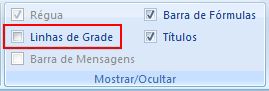 Todas as outras versões do Excel: na guia Exibir, no grupo Mostrar, desmarque a caixa de seleção linhas de grade.
Todas as outras versões do Excel: na guia Exibir, no grupo Mostrar, desmarque a caixa de seleção linhas de grade.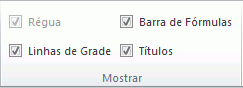
Mostrar as linhas de grade em uma planilha
Se as linhas de grade da planilha estiverem ocultas, você poderá seguir estas etapas para mostrá-las novamente.
- Selecione uma ou mais planilhas.Como selecionar planilhasPara selecionarFaça istoUma única planilhaClique na guia da planilha.
 Caso a guia desejada não esteja exibida, clique nos botões de rolagem de guias para exibi-la e, em seguida, clique na guia.
Caso a guia desejada não esteja exibida, clique nos botões de rolagem de guias para exibi-la e, em seguida, clique na guia. Duas ou mais planilhas adjacentesClique na guia da primeira planilha. Em seguida, mantenha pressionada a tecla Shift enquanto clica na guia da última planilha que deseja selecionar.Duas ou mais planilhas não adjacentesClique na guia da primeira planilha. Mantenha pressionada a tecla Ctrl enquanto clica nas guias das outras planilhas que deseja selecionar.Todas as planilhas de uma pasta de trabalhoClique com o botão direito do mouse em uma guia da planilha e clique em Selecionar Todas as Planilhas no menu de atalho.DICA : Quando várias planilhas são selecionadas, [Grupo] aparece na barra de título na parte superior da planilha. Para cancelar uma seleção de várias planilhas em uma pasta de trabalho, clique em alguma planilha não selecionada. Se nenhuma planilha não selecionada estiver visível, clique com o botão direito do mouse na guia da planilha selecionada e clique em Desagrupar Planilhas.
Duas ou mais planilhas adjacentesClique na guia da primeira planilha. Em seguida, mantenha pressionada a tecla Shift enquanto clica na guia da última planilha que deseja selecionar.Duas ou mais planilhas não adjacentesClique na guia da primeira planilha. Mantenha pressionada a tecla Ctrl enquanto clica nas guias das outras planilhas que deseja selecionar.Todas as planilhas de uma pasta de trabalhoClique com o botão direito do mouse em uma guia da planilha e clique em Selecionar Todas as Planilhas no menu de atalho.DICA : Quando várias planilhas são selecionadas, [Grupo] aparece na barra de título na parte superior da planilha. Para cancelar uma seleção de várias planilhas em uma pasta de trabalho, clique em alguma planilha não selecionada. Se nenhuma planilha não selecionada estiver visível, clique com o botão direito do mouse na guia da planilha selecionada e clique em Desagrupar Planilhas.

Nenhum comentário:
Postar um comentário